Google Maps là một công cụ rất hữu ích và được rất nhiều người sử dụng trên toàn thế giới. Trong bài viết này, Công Ty Quảng Cáo Marketing Online Limoseo, xin giới thiệu đến bạn các tính năng rất tiện lợi của công cụ này. Bạn có muốn khám phá Google Maps Timeline là gì? Làm thế nào để sử dụng tính năng này trên Google Maps? Chúng ta hãy cùng nhau tìm hiểu nhé.

MỤC LỤC
1. Google Maps Timeline là gì?
Vậy chức năng Google Maps Timeline là gì? Google Maps Timeline là một tính năng cho phép người dùng theo dõi và thống kê các địa điểm hoặc tuyến đường mà họ đã đi qua, dựa trên thông tin từ Nhật ký vị trí của bạn. Điều này giúp bạn có một cái nhìn tổng quan về những nơi bạn đã đến và những hoạt động bạn đã thực hiện. Đáng chú ý là các thông tin này hoàn toàn riêng tư và bạn có toàn quyền tuỳ chỉnh Dòng thời gian hoặc xóa bỏ dữ liệu trong Nhật ký vị trí. Tính năng này có thể được sử dụng trên điện thoại di động hoặc máy tính, tuỳ thuộc vào sự thuận tiện của bạn.
2. Cách bật Google Maps Timeline
Sau khi đã tìm hiểu Google Maps Timeline là gì, để bật tính năng Google Maps Timeline, bạn cần cho phép Google Maps theo dõi lịch sử vị trí của bạn. Mặc định, lịch sử vị trí được kích hoạt trên tất cả các tài khoản Google cơ bản. Tuy nhiên, bạn có thể kiểm tra và bật tính năng này nếu nó đã bị tắt theo các bước sau:
- Bước 1: Truy cập trang quản lý tài khoản Google của bạn và đăng nhập vào tài khoản Google của bạn nếu bạn chưa đăng nhập.
- Bước 2: Nhấp vào mục “Dữ liệu và quyền riêng tư” nằm trong danh sách các tab ở phía trên màn hình (trên thiết bị di động) hoặc nhấp vào menu bên trái (trên máy tính).
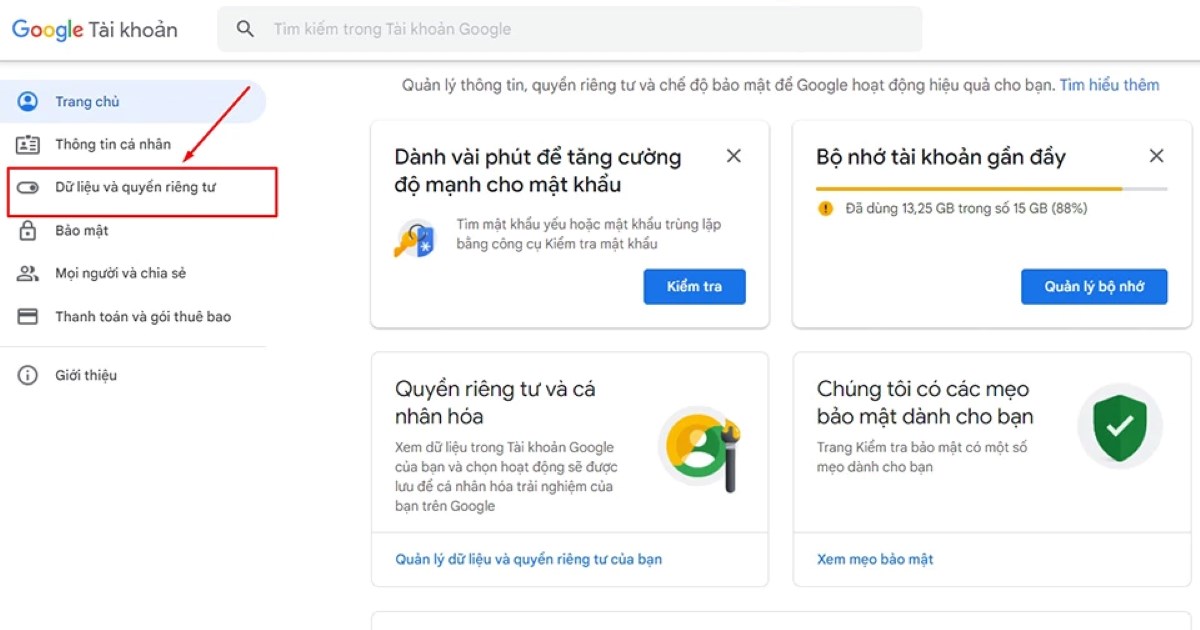
- Bước 3: Cuộn xuống khu vực “Cài đặt nhật ký” và sau đó bạn hãy bật tuỳ chọn “Nhật ký vị trí”.

2.1. Cách sử dụng Google Maps Timeline trên thiết bị di động
Đối với các thiết bị di động như iPhone, iPad hoặc điện thoại thông minh Android, bạn có thể sử dụng Google Maps Timeline theo các bước sau:
- Bước 1: Mở ứng dụng Google Maps và nhấp vào ảnh hồ sơ của bạn ở góc trên cùng bên phải

- Bước 2: Nhấp vào tuỳ chọn “Dòng thời gian của bạn”.
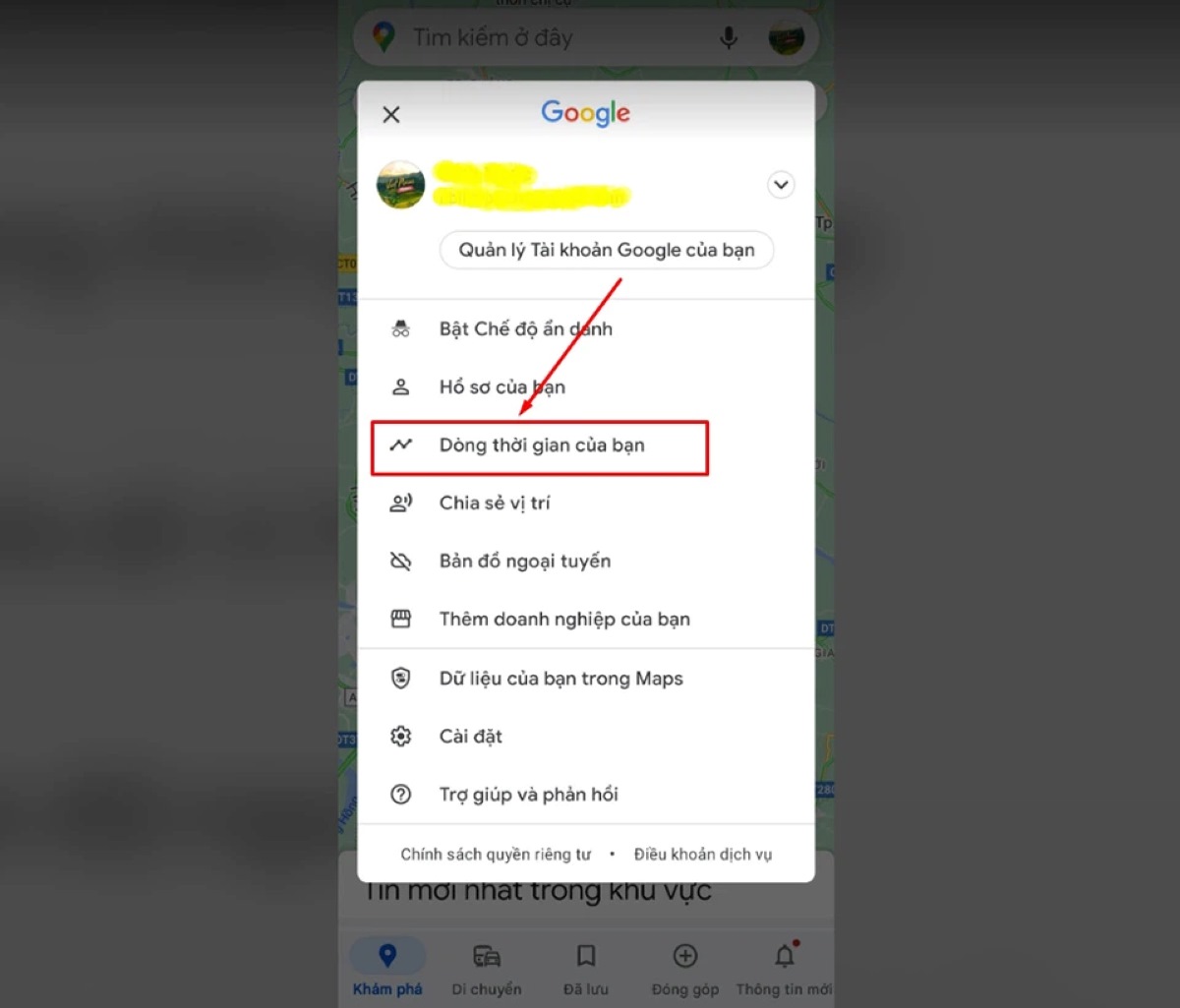
Sau đó, màn hình sẽ được chia thành hai phần. Phía trên là một menu với nhiều tuỳ chọn, phía dưới là giao diện bản đồ thu nhỏ và cột thông tin về hành trình di chuyển. Giao diện có thể khác nhau một chút tùy thuộc vào bạn sử dụng iPhone hay Android.

Trên cả hai thiết bị, bạn sẽ thấy các thông tin sau:
- Ngày (phía trên): Ở đây, bạn có thể xem tất cả các địa điểm bạn đã đến trong một ngày cụ thể. Nó cũng sẽ cho bạn biết bạn đã đến đó bằng phương tiện gì (ví dụ: tàu điện ngầm, ô tô, xe máy…) và thời gian bạn đã ở mỗi địa điểm.
- Địa điểm: Phần này hiển thị các nhà hàng, điểm tham quan, cửa hàng, khách sạn và nhiều địa điểm khác mà bạn đã ghé thăm. Các địa điểm này được sắp xếp thành các danh mục khác nhau mà bạn có thể nhấp vào để xem danh sách đầy đủ.
- Thành phố/Thế giới: Bạn sẽ nhìn thấy danh sách tất cả các thành phố và quốc gia trên thế giới mà bạn đã đến thăm trong quá khứ.
- Chuyến đi và Thông tin chi tiết (chỉ có trên Android): Phần “Chuyến đi” hiển thị các kỳ nghỉ và nơi nghỉ mà bạn đã trải qua. “Thông tin chi tiết” cung cấp thông tin về thời gian bạn đã đi bộ, lái xe và sử dụng phương tiện công cộng hàng tháng, cùng với quãng đường bạn đã đi và những hoạt động bạn đã thực hiện trong thời gian đó.
2.2. Cách xem Google Maps Timeline trên web
Ngoài ra, bạn cũng có thể xem Google Maps Timeline trên web thông qua trình duyệt máy tính, tuy nhiên giao diện sẽ có một số khác biệt nhỏ. Để làm điều này, bạn có thể thực hiện các bước sau:
- Bước 1: Mở Google Maps trên máy tính và nhấp vào biểu tượng ba dòng nằm ở góc trên cùng bên trái.
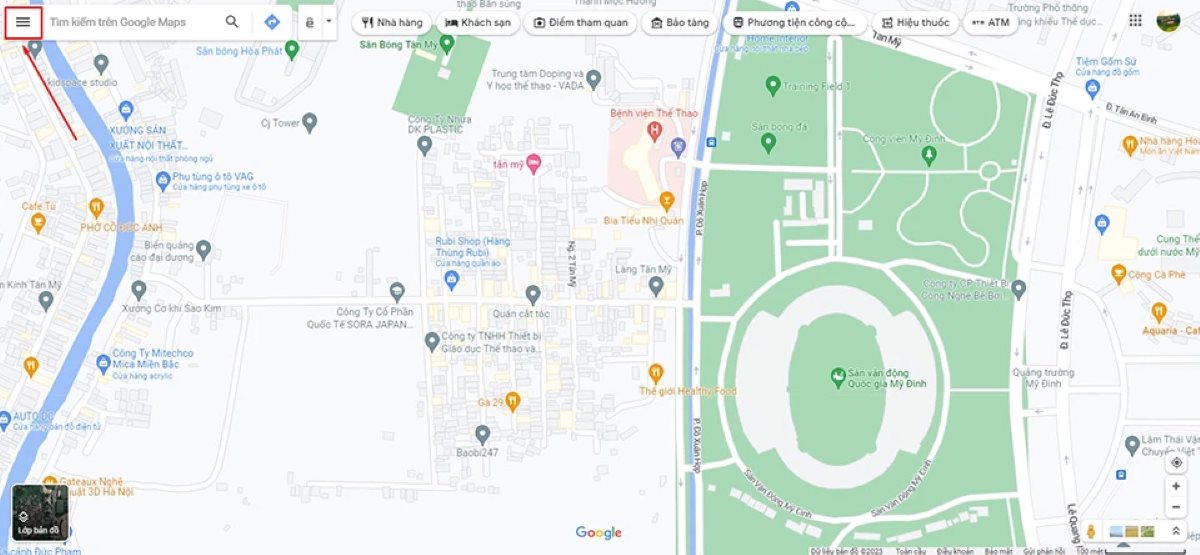
- Bước 2: Chọn “Dòng thời gian của bạn”.

Sau đó, bạn sẽ được chuyển đến trang “Dòng thời gian” trên Google Maps. Trang này cho phép bạn:
- Nhấp vào các thanh màu xanh lam phía trên và bên trái màn hình hoặc nhập một ngày cụ thể để xem tất cả các địa điểm bạn đã ghé thăm trong ngày đó.
- Nhấp vào tùy chọn “Địa điểm” màu đỏ ở dưới cùng bên trái để xem tất cả các doanh nghiệp, điểm du lịch và địa điểm yêu thích mà bạn đã ghé thăm.
- Nhấp vào hộp “Chuyến đi khác” để xem các kỳ nghỉ và chuyến đi mà bạn đã tham gia.
Ngoài ra, bạn cũng có thể nhấp đúp vào một điểm đỏ trên bản đồ để xem chính xác ngày bạn đã đến địa điểm đó.
3. Câu hỏi thường gặp
Google Maps Timeline là gì?
Google Maps Timeline là tính năng của ứng dụng Google Maps cho phép người dùng xem lại lịch sử di chuyển của mình trên bản đồ.
Google Maps Timeline có an toàn không?
Google Maps Timeline là một tính năng an toàn và bảo mật của Google Maps. Chỉ có chủ sở hữu tài khoản Google mới có thể truy cập vào Timeline của mình và thông tin được lưu trữ một cách riêng tư.
Tôi có thể chỉnh sửa thông tin trên Google Maps Timeline được không?
Có, bạn có thể chỉnh sửa thông tin trên Google Maps Timeline. Bạn chỉ cần truy cập vào Google Maps Timeline trên thiết bị của mình, chọn sự kiện muốn sửa và nhấn vào biểu tượng bút chì để chỉnh sửa thông tin.
Tóm lại, Công Ty Quảng Cáo Marketing Online Limoseo giới thiệu cho bạn biết Google Maps Timeline là gì và cách sử dụng tính năng này để giúp bạn theo dõi và xem lại các hành trình và địa điểm đã ghé thăm trong quá khứ. Bạn có thể sử dụng tính năng này trên điện thoại di động hoặc trên trang web Google Maps trên máy tính.

